CAD比例缩放可以是整个图形对象,也可以是用户所选择的局部对象。在使用CAD比例缩放快捷键命令的过程中,可以选择是否复制新的对象,如果是则表示从原始对象复制一份缩放到设置的大小,而原来的图形保持不变。下面就和小编一起来了解一下浩辰CAD软件中CAD缩放快捷键命令的相关应用技巧吧!
CAD缩放命令启用方法:
1、命令行:在命令行输入CAD缩放快捷键命令:SCALE,按回车键确认。
2、功能区:【常用】—【修改】—【缩放】。如下图所示:
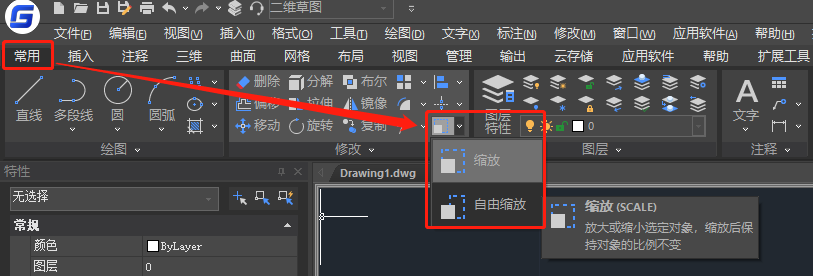
3、菜单栏:【修改】—【缩放】。如下图所示:
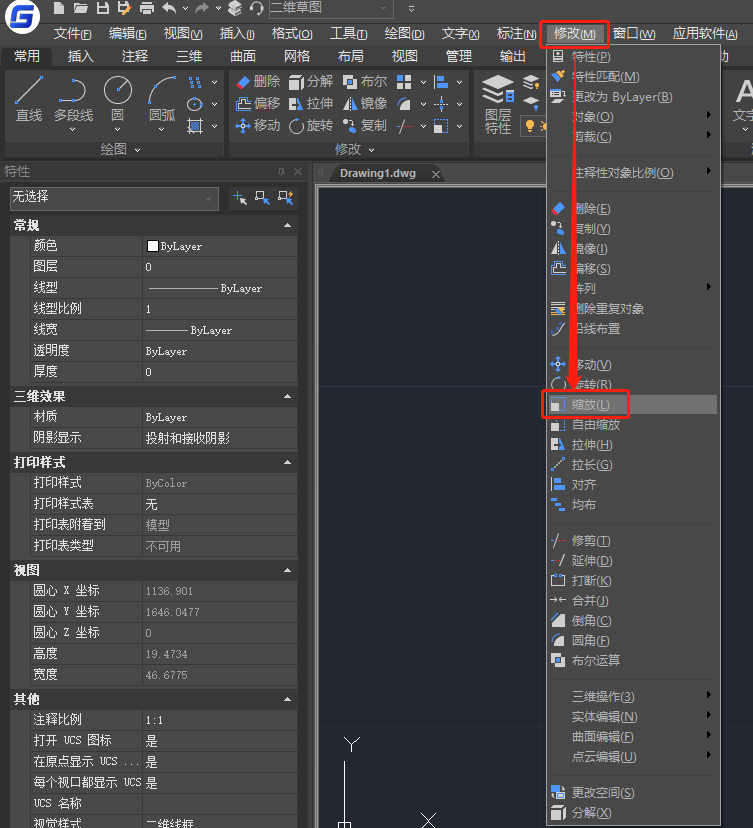
使用比例缩放命令,需要进行以下选择。
选择对象:选择需要进行缩放的对象。
指定基点:指定缩放对象的基准点。
指定比列因子:用于定义缩放对象的比例大小,如果我们输入C,则表示缩放的同时复制一份对象,如果输入R,表示根据参照长度,软件自行计算缩放比列,将选择的对象进行缩放比例缩放命令说明。
比例因子的值如果小于1,则表示缩小对象,如果大于1,则表示放大对象。
如果不对比例因子进行设置,默认使用的是上一次操作的设置。
比例缩放命令,也可以通过鼠标右键的快捷菜单来启动。
CAD比例缩放命令实例
1、如下图所示,将下图进行缩放,比例因子为1.5,大圆的圆心为基点。

在命令行输入SCALE命令,按回车键。
2、框选整个图形对象,包括标注,按回车键确认,如图:
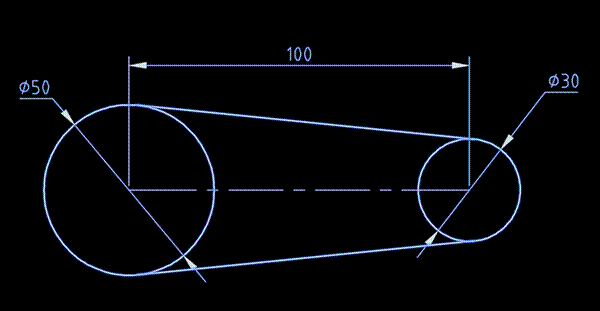
选择大圆的圆心为基点,按回车键确认。
4、指定比例因子,先输入C,表示复制对象 ,按回车键,然后输入比例因子1.5,回车确认,完成操作,最终得到下图:
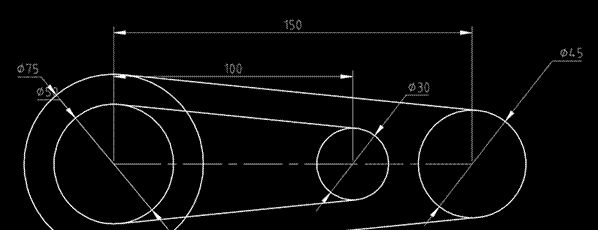
在使用浩辰CAD软件绘图的过程中,如果想要将绘制好的图形对象搜房到想要的比例尺寸,可以直接调用CAD缩放快捷键命令,上述教程中给大家简单介绍了浩辰CAD软件中CAD缩放快捷键命令的应用技巧,感兴趣的小伙伴可以参考本篇教程操作看看,更多相关CAD教程请持续关注浩辰CAD软件官网教程专区!

2023-10-30

2021-08-27
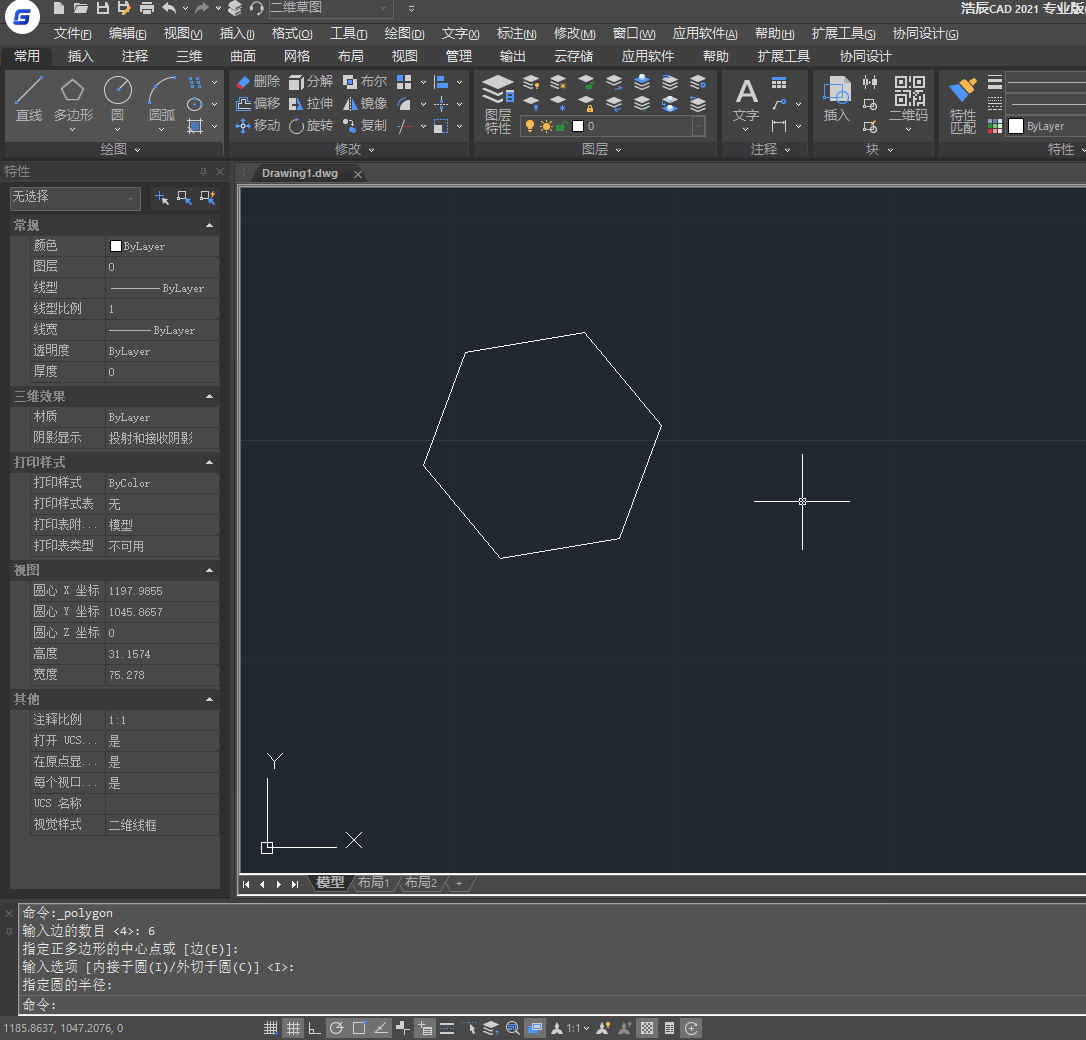
2021-05-20

2023-07-17

2023-07-07

2022-01-24

2022-01-07

2021-11-30

2019-08-27

2019-08-27

2019-08-27

2019-08-27
